Полезное
Как навести порядок на своем компьютере
Как навести порядок на своем компьютере
7 советов, как навести порядок в компьютере и расправиться с рутиной
Если вы никак не можете разобрать электронную почту, навести порядок в закладках браузера и ликвидировать завалы на рабочем столе, то эта статья для вас. Из неё вы узнаете, как сформировать несколько полезных мини-привычек, помогающих легко разобраться с подобными рутинными задачами.
Справиться с копившимися годами компьютерными завалами за один присест не сможет даже супергерой. Нет, тут нужно применять совсем другой подход: небольшие, но постоянные шажки, которые в конечном итоге и приведут к победе. А чтобы они легче давались, лучше прикрепить их к каким-то постоянно повторяющимся и неизбежным событиям.
1. Настраивайте по одному сервису каждую неделю
Сообщения о взломе популярных сервисов появляются с пугающей регулярностью. Разработчики в ответ постоянно исправляют уязвимости и добавляют новые настройки безопасности. Осталось только найти немного времени и включить двухфакторную аутентификацию в Google, активировать режим невидимости в Facebook, обезопасить пароли в LastPass и так далее.
Каждую неделю выбирайте сервис или приложение, которым вы регулярно пользуетесь, и посвятите немного времени его настройке, обращая особое внимание опциям конфиденциальности. Уверен, что в результате вы откроете для себя несколько новых интересных функций, а также сможете сделать свою работу в Сети более безопасной.
2. Убирайте по одному элементу с рабочего стола при каждом включении компьютера
Рабочий стол — это прекрасное место для временного хранения документов, файлов или ярлыков программ. Ключевое слово — «временного».
Если же ваш рабочий стол превратился в свалку, в которой невозможно что-либо найти, это не дело. В таком случае нужно взять за правило каждый раз, когда вы загружаете компьютер, избавляться от одного элемента. Файлы — в облака, документы — в рабочие папки, просмотренные фильмы и музыку — в корзину, а ярлыки — в избранное.
3. Отписывайтесь от одной рассылки ежедневно
Лично мне для тестирования сервисов и программ приходится регистрироваться на огромном количестве сайтов. И каждый из них считает своим долгом начать бомбардировать меня письмами о своих обновлениях, новых функциях, скидках и других событиях. В результате мой почтовый ящик просто завален письмами, большинство из которых я бы предпочитал никогда не видеть.
От всего этого можно и нужно отписаться. Однако сразу выделить время на удаление себя из всех списков рассылок довольно проблематично. Поэтому я стараюсь каждый день избавляться хотя бы от одного непрошеного отправителя.
4. Организуйте свои фото
После появления в смартфонах более-менее приличных камер мы стали генерировать просто гигантское количество снимков. Однако наснимать красивых фоточек — это ещё не всё. Желательно загрузить их в одно из облачных хранилищ, снабдить заголовками, указать изображённых на них людей и место съёмки. Вот тогда ваш фотоархив действительно станет хранилищем воспоминаний, а не просто свалкой картинок.
Чаще всего работа по упорядочиванию фотоархива подразумевает выполнение множества однообразных действий, которые не требуют большого напряжения мозга. Поэтому лучше всего делать её в самом конце дня, когда вы уже устали. Заодно вспомните счастливые моменты своей жизни и расслабитесь.
5. Проверяйте по одной ссылке из избранного при каждом запуске браузера
Очень многие имеют привычку при обнаружении в Сети интересного сайта или статьи сразу же отправлять находку в избранное. Постепенно там накапливается такое количество элементов, что найти «ту самую статью» оказывается решительно невозможно.
Из этой ситуации есть два выхода. Радикальный — просто закрыть глаза, удалить всё содержимое избранного, а для доступа к нужным сайтам каждый раз обращаться к Google. И консервативный — всё-таки попытаться навести в закладках порядок.
Сделать это не так трудно, как кажется, если при каждом запуске браузера обрабатывать по одной ссылке. Не пройдёт и полгода, как у вас останутся только полезные ресурсы, которые действительно вам необходимы.
6. Читайте книги, а не новости
C одной стороны, мы все постоянно что-то читаем: новости, форумы, Twitter и Facebook. С другой стороны, это чтение совершенно не приносит пользы, в отличие от чтения настоящей литературы.
Поэтому необходимо выработать привычку, которая поможет постепенно заменить «неправильное» чтение на «правильное». Договоритесь сами с собой, что перед посещением Facebook, Twitter и других злачных мест интернета обязательно прочтёте пару страниц какой-нибудь книги. Сначала будет непривычно, но потом втянетесь. И окажется, что серьёзная литература может быть гораздо увлекательнее котиков в социальных сетях.
7. Используйте календари и напоминалки
Запомнить все эти советы современному занятому человеку может быть довольно сложно. Да и зачем это делать, если существует столько разных календарей и менеджеров задач? Просто внесите нужные задания в свой любимый планировщик, и вы не забудете, когда и что необходимо сделать.
А у вас есть свои фирменные трюки, которые помогают расправляться с постоянными компьютерными проблемами?
Как навести порядок в компьютере.
Привет, дорогие пикабушники и пикабушницы!
Расскажу о том, как раз и навсегда был наведен порядок среди дисков, программ и файлов моего компа. Мысль о написании подобного поста крутилась уже достаточно давно, но в силу разных обстоятельств руки дошли только сейчас. На абсолютную истину не претендую, кому-то будет полезно, кому-то нет. Однако, всё нижеизложенное надежно работает уже лет семь, поэтому и решил поделиться.
В компьютере каждого из нас сотни тысяч файлов: операционка, программы, документы по работе, документы не по работе, курсачи/ рефераты/отчеты, фото свои, фото с котиками, фильмы, порнуха, пыль/термопаста, и еще куча всего остального.
У большинства всё это лежит черт знает где: на рабочем столе, в библиотеках, на диске С, вперемешку с программами, что то на флешках/внешних накопителях, что-то на D, часть в облаке и т.д. В общем, извиняюсь за выражение, хаос.
Чтобы быстро и, самое главное, надёжно работать, искать нужные файлы, ничего не терять и поддерживать комп в чистоте, нужна определенная структура дисков.
Значица, у меня сделано так: один физический жесткий диск номиналом 500 Гб разбит на 4 логических диска – С, D, E и R.
Как разбивать диск на разделы, рассказывать не буду, гугл Acronis Disk Director в помощь. Жесткий диск может быть больше по объему, может быть SSD, или HDD+SSD, основные идеи от этого не меняются.
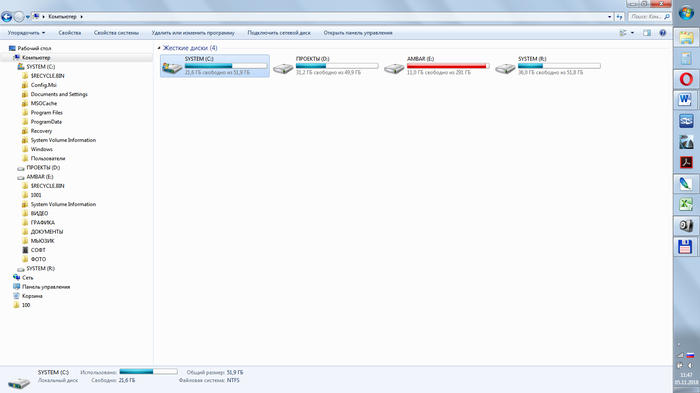
Диск С – 52 Гб, только рабочая операционная система и рабочие программы. Сейчас установлена 32 битная Win 7, из крупных программ – 1С, Archicad, Photoshop, Corel X7 (по работе приходится заниматься проектированием и графикой), остальное помельче. Да, софт, мягко говоря, не новый, но стабильность и скорость работы важнее. Исключение — антивирус, он всегда должен быть самым свежим.
Размер диска С зависит от количества и размера используемых программ, тут сугубо индивидуально. Важно, чтобы на нем оставалось примерно 25-30 % свободного места. На дисках, забитых под завязку, ось и программы работают медленнее. В идеале это должен быть отдельный физический SSD.
Диск D – 50 Гб, здесь всё то, что потерять нельзя: рабочие документы, проекты, личные данные, семейные фото, портфолио, пароли, документы по учебе и т.д. Также здесь лежат базы и библиотеки рабочих программ, отдельно от них самих. Это важно при переустановке и обновлении этих программ.
Основная идея этого диска – он обязательно, регулярно (раз в неделю) бэкапится на внешний накопитель или в облако. То есть мы делаем резервные копии не всего компьютера, а именно того, что нам ценно. При регулярном бэкапе процесс происходит быстро, поскольку дозаписываются файлы, появившиеся за последний период.
Размер D также индивидуален, зависит от того, чем Вы занимаетесь. Как выяснилось впоследствии, у меня размер этого диска маловат, со временем перестали влезать личные фото, поэтому их пришлось складывать на E.
Диск E – 291 Гб, здесь лежит то, что не жалко и всегда можно скачать из интернета: фильмы, музыка, дистрибутивы программ, изображения и т.д. Также здесь расположены текстовые и прочие документы, например, инструкции к бытовой технике. Размер этого диска получился по остаточному принципу, после того как были сформированы С, D и R. Если комп в домашней сети, то можно сделать этот диск общим и с него смотреть фильмы/слушать музыку.
Диск R – 52 Гб, здесь лежит резервная операционная система, на данный момент 64 битная Win 10.
Многие могут спросить – нахрена козе баян? Не лучше ли использовать это пространство в других целях залить гей-порно с дельфинами? Тем не менее, этот диск нужен, и вот по каким причинам.
Первая, она же главная – серьезный сбой основной рабочей системы, причем в самый неподходящий момент — когда горят проекты. Уверен, многие сталкивались. В этом случае мы просто заходим в резервную систему и работаем из неё, как из основной, диски D и E остаются в том же виде, диски С и R меняются местами. Вероятность того, что одновременно слетят две оси, очень мала, хотя и не нулевая. По этой же причине, в идеале, они должны быть установлены на разных физических дисках.
Вторая – это обкатка новых ОС и программ. Не секрет, что зачастую свежие программы бывают менее удобными и более тормозными. Поэтому, не нарушая работоспособность компьютера, можно пробовать разные операционки и программы на соотношение удобство/шустрость. В таком разрезе выявляются самые удобные и быстрые программы, которые впоследствии и устанавливаются на основной диск С.
Третья – переезд на новую операционку. Пообкатав свежую версию, попривыкнув к ней, убедившись, что нет тормозов и глюков, можно сделать ее основной и работать уже с неё. В этом случае диски С и R также меняются местами и дальнейшие эксперименты идут на базе старого диска С.
Ещё есть возможность, при необходимости, удалять «неудаляемые» файлы из основной системы, например, какие-то противные, но крепко засевшие exe-шники.
Также на R лежит файл подкачки основной системы. Если С и R – разные физические диски, то это немного улучшает быстродействие.
Для поддержания чистоты в основном регулярно производится дефрагментация и очистка диска С, именно на нем образуется 99% всякого мусора. Таким образом делать это намного быстрее, поскольку нужно чистить не весь хард, а только С.
Диски D и E в такой структуре очень редко замусориваются, поэтому на практике их очистка и дефрагментация проводится один-два раза в год и проходит достаточно быстро.
На этом пока всё, большое спасибо, если осилили сей креатив до конца!
Ставьте плюсы, если какие-то идеи показались разумными и полезными, ставьте минусы, если пост не понравился и в реальности все не так, как на самом деле, пишите свои комментарии.
Как навести порядок в файлах на компьютере или 7 шагов к порядку

Приветствую читателей блога ТВОЕ РЕШЕНИЕ!
В этой статье я поделюсь алгоритмом как навести порядок в файлах и папках на вашем компьютере, который поможет каждому читателю стать организованными и сделает вашу работу с информацией более эффективной. А выполнение всего семи шагов сэкономят многие часы вашего времени.
Итак, вы готовы упорядочить ваши файлы и папки? Отлично! Тогда вперед!
1. Создание четкой файловой структуры
Главная задача на данном шаге — придумать и создать собственную файловую структуру. Процесс этот сугубо индивидуален и не содержит единственно верного решения. Однако можно выделить основные моменты, которые значительно облегчат процесс создания собственной файловой системы.
- Самым естественным способом организации хранения файлов на компьютере является создание папок, каждая из которых должна соответствовать определенной категории. Например, папка «Видео», «Игры», «Музыка», Фото», «Рабочая», «Загрузки» и так далее.
- Если пользователей компьютера несколько, вы можете использовать систему, основанной на хранении файлов по пользователям компьютера ( «Мои файлы», «Файлы супруги», «Файлы сына» и т.д).
- Создавайте столько уровней вложенности папок, сколько нужно. Замечайте и используйте возможность сгруппировать в отдельной папке набор связанных файлов. Например, объединяйте во вложенные папки песни одного исполнителя, фото с одного мероприятия, документы, полученные от одного клиента
- При создании структуры папок придерживайтесь простой логики:
-«родительские» папки сортируют файлы по более важным для вас критериям;
-«дочерние» (вложенные) – по менее важным.
- Какую бы систему организации вы ни создали, привыкайте создавать новые каталоги постоянно.
Каждый документ в вашем компьютере обязан иметь свой дом, как вещи в шкафу, должны иметь свое место
Диск «C» ТОЛЬКО для операционной системы и программ! Все свои документы, фотографии, музыку и фильмы храните на диске «D»
2. Аудит и сортировка «старых» файлов
Создаем папку «Архив» на диске D. Все файлы, которые хранятся на вашем компьютере перенесите в созданную папку «Архив»
Затем переберите каждый ваш файл вручную и разложите их по вашей новой структуре, используя три правила:- если вам некуда положить новый файл – создайте для него подходящую по тематике папку;
- если файл «просится» сразу в две (три и т.д.) папки –сохраните наиболее подходящую тематическую папку, а остальные – удалите, предварительно перенеся все ценное в другие папки;
- не храните ненужные файлы.
3.Создайте папку «Входящие»
В своей файловой системе создайте папку «Входящие». Эта папка предназначена для недавно созданных или скачанных файлов, которые вам еще предстоит отсортировать или обработать. Вы можете подобную папку назвать иначе, например, «INBOX», «Загрузки» или «Downloads».
После создания папки «Входящие» не используйте никакую другую папку для хранения не разобранных и рабочих файлов. Создавая или получая новый файл, сразу же помещайте его во «Входящие», тогда в вашем компьютере будет всегда чистота и порядок.
Папка «Входящие» на вашем компьютере должна быть одна. Два совета, позволяющие избегать создание дублей папки «Входящие»:
- установите папку «Входящие» для сохранения файлов по умолчанию во всех программах;
- установите папку «Входящие» для скачивания файлов по умолчанию во всех браузерах.
Не допускайте переполнение папки «Входящие». Для этого:
- Регулярно (хотя бы 1-3 раз в день) просматривайте папку «Входящие»
- Файлы, работа над которыми закончена, сразу помещайте в предназначенное для них папку.
Если вы замечаете во «Входящих» файл,находящийся там, продолжительное время, признайте, что на самом деле вряд ли он вам нужен и поместите его в «Корзину»
4. Создавайте правильные имена файлов
Создайте шаблоны файловых имен
Когда количество файлов в одной папке переваливает за несколько десятков, возникают сложности с поиском нужного документа. Зачастую название файла не несет в себе информацию о том, что находится внутри документа. В связи с этим, предлагаю простой способ облегчить процесс создания «информационного» названия файла — создать шаблон файловых имен для каждого вашего информационного потока.
При построении шаблона имен следуйте правилам:
- отразить суть документа в имени файла
- используем дату в названии файла
— в начале названия файла, если актуальность документа зависит от времени его создания;
— в конце названия файла, если информация и содержании файла важнее даты его создания.
- элементы имени файла выстроить от общего – к частному (от даты, темы, адреса и т.д. – к содержимому файла)
- даты выстраивались от большего – к меньшему (год – месяц – день)
Подходите к именованию файлов вдумчиво
- Никогда не создавайте файлы с бессмысленными именами типа «Документ1.doc». Потратьте время и придумайте название, которое точно описывает, что находится внутри документа.
- Избегайте длинных имен файлов
- Использование длинных имен файлов говорит о том, что ваша файловая система недостаточна четкая и глубокая.
Итак, выделите свободное время в течение нескольких дней для наведения порядка в файлах. Последовательно, шаг за шагом, дайте новые имена всем старым файлам, переименовывая их согласно шаблонам.
5. Используйте ярлыки
Ярлык обеспечивает пользователю удобный доступ к часто используемым файлам, размещая его как бы в двух местах. Это позволяет всегда обходитесь одной копией файла.
6.Очистите «Рабочий стол»
Никогда не храните файлы и папки на рабочем столе!
Рабочий стол находится на диске C и при переустановке операционной системы вы можете потерять всё его содержимое.
Храните все файлы в нужной папке на диске D, а на рабочий стол выводите только ярлыки!Алгоритм очистки рабочего стола:
- Перетащите все файлы с рабочего стола в созданную ранее папку «Архив»(кроме иконок «Мой компьютер» и «Корзина»)
- Назначьте для объектов первой необходимости (программ, папок, файлов) определенные зоны «Рабочего стола».
Например:
— левый верхний угол — для ярлыков важнейших программ и иконки «Мой компьютер» ;
— правый верхний угол – ярлыки активно используемых папок и самых важных документов ;
— правый нижний угол — иконка «Корзина»
Вы можете изменить расположение и назначение зон в зависимости от ваших потребностей. - Перенесите из папки «Архив» необходимые файлы в папку «Мои документы», ненужные файлы – удалите.
7.Держите в порядке вашу структуру файлов
Четко придерживайтесь созданной структуры
Бессмысленно потратить долгие часы на наведение порядка во всех файлах и продолжать сохранять свежескачанные документы на «Рабочий стол».
Заведите себе правило, каждый раз, когда мне нечем заняться за компьютером, проведите уборку цифрового мусора.Правила по поддержанию порядка в системе для хранения файлов:
- Храните только те файлы, которые:
- будут вам полезны;
- нельзя будет снова скачать при необходимости
2.При создании, скачивании нового файла,сразу же помещайте его в соответствующую папку
3. Если файл нельзя сразу сохранить внутри вашей системы или он вам нужен на небольшое время, то сохраняйте его в папку «Входящие».
4. Разбирайте папку «Входящие» раз в неделю или удаляйте все файлы в ней.Итак, позади семь трудных шагов по разбору цифровых завалов, результатом которых стала ваша личная система хранения файлов. Единожды потратив время на сортировку документов, поддерживайте наведенный порядок, совершенствуйте созданную систему хранения файлов.
И помните, что привычка содержать в порядке цифровые документы — залог того, что вы будете успевать значительно больше!!
Буду рада, если мой опыт станет ТВОИМ РЕШЕНИЕМ возникающих задач! Мне было бы интересно узнать о вашем опыте уборки цифрового мусора в комментариях!
А здесь можно узнать о моем опыте организации хранения бумажных личных документов!
Поделитесь статьей с друзьями! Возможно это их вдохновит на уборку в своем компьютере!
Как навести порядок в файлах на компьютере?

Здравствуйте, мои дорогие читатели! Продолжаем наводить порядок в доме, но сегодня речь пойдет не о шкафах, одежде и не об аптечке, а о компьютере. Как ни странно и там, в дебрях наших документов, видео и фотографий порой вообще невозможно разобраться. Но есть очень классный, по моему мнению, способ сортировки и организации файлов. Если вы будете придерживаться моих советов, то правильное хранение информации в компьютере избавить вас от лишней траты времени на поиски нужного файла и обеспечит сохранность важных документов.
Многим эта тема покажется не актуальной, но вот тем, у кого работа связана с умной машиной, я думаю, статья станет полезной, и вы раз и навсегда забудете о долгих поисках нужного вам документа. Почему то мы часто забываем о том, что цифровой порядок также очень важен, как и физический. Этому есть некоторое объяснение. Во-первых, он не виден окружающим, об этом знаем только мы, во-вторых, нам просто лень взять и размусорить все свои папки, ведь их так много, что голова идет кругом. А ведь это тоже наши документы и они также должны, нет, просто обязаны, быть в порядке для того, чтобы вы не тратим время на их поиски и были эффективнее в своей работе.
И так, выделите пару часов своего драгоценного времени, приготовьтесь немного потрудиться, наберитесь терпения и приступайте. Сначала немного теории…
Как и где хранить информацию на компьютере
Казалось бы, что тут сложного. Но оказывается, многие из моих знакомых даже не знают этого. А на самом деле все очевидно. На компьютере у большинства людей есть 2 диска, верней 1 жесткий, разделенный на 2 части: С и D. Так вот, порой они скидывают документы, фото, видео куда попало: на рабочий стол, в папку “Документы”, некоторые закачки попадают в “Загрузки” и так далее. По случайности или в силу своей лени они не переносят их на диск D, на некоторое время забывают, а при очередном сбое системы, когда необходимо переустанавливать Windows, все куда-то пропадает. Такой подход к хранению файлов и документов в корне неправильный. Но решение есть всегда.

- В случае если жесткий не разделен на 2 части, то обязательно это сделать.
- Если вы категорически против этого, то купить съемный накопитель, где будут храниться ваши скачанные и созданные вами файлы.
- Настроить скачивание в дисковый раздел D и раз и навсегда запомнить, что диск С предназначен только для системных документов, для установки программ и ВСЕ! Остальное – фото, видео, документы по работе, карты, книги и так далее должно храниться либо на съемном жестком носителе, либо на диске D. Это закон! Такой подход, существенно ускоряет работу компьютера, он меньше тормозить и зависает.
Как навести порядок в компьютере
Если вам удобно, то, как вариант, можно разделить свой винчестер на несколько частей, например, C, D, E, Z. Но мое мнение таково если у вас нет огромного количества похожего материала, то не стоит этого делать. Самым целесообразным способом организации хранения на компьютере станет создание папок. Каждая из них должна соответствовать определенной категории. Например, папка “Видео”, “Игры”, “Музыка”, Фото”, “Рабочая”, “Загрузки”, Книги” и так далее. Как видите, ничего сложного здесь нет. Вам остается рассортировать имеющуюся у вас кучу материала по этим разделам. Причем вы и их можете поделить на подкатегории. Например, в папке “Фотографии” создать подпапки под названием “Детские”, “Свадьба”, “Отдых в Египте” и так далее. Но каждый документ в вашем компе обязан иметь свой дом, как вещи в шкафу, должны иметь свое место.
Следующий совет, который я сегодня вам дам очень важен для порядка в компьютере. Не храните ненужные файлы. Я, например, удалила фильмы, оставила лишь несколько своих самых любимых. Остальное я в любой момент могу посмотреть онлайн. С электронными книгами поступаю также, у меня их штук пять, самых для меня важных. Как вариант запишите все на диск, подпишите его и в любой момент можете посмотреть интересующую вас информацию.
Сейчас очень распространено облачное хранение, в этом есть свои плюсы и свои минусы. Из плюсов хочу отметить, что файлы не засоряют ваш винчестер, освобождается много места на нем. Доступ к данным через другой компьютер при наличии интернета меня также привлекает. Но минусов больше, например, бесплатного пространство очень мало, для того, чтобы загрузить большое количество информации нужно доплачивать. Во-вторых, есть сведения, что возможна утечка данных, ну и в-третьих, что делать, если в нужный момент не будет интернета?
И последнее, для входящих файлов создайте папку на диске D под названием “Загрузки”. Туда же настройте закачивание через браузер. С флешки, цифровых накопителей и так далее скидывайте информацию сначала туда, а потом сортируйте по папкам. Конечно, если вы скачиваете только, к примеру, один фильм, то можно это делать сказу в ее родную папку. Но если информации много, то рекомендую поступать именно так.
Подведем итоги. Для того, чтобы навести порядок на компьютере необходимо придерживаться нескольких советов:
- не храните свои документы и медиа в разделе С,
- храните только нужные вам файлы,
- не захламляйте рабочий стол,
- создайте папку “Загрузки”, новые скачанные или загруженные файлы скидывайте туда, затем сортируйте по категориям,
- периодически наводите порядок.
Таким же образом, я организовала свои закладки в браузере. Они тоже разделены на категории и все страницы я сортирую по папкам. Такая система хранения очень облегчаем мне работу. Я не трачу уйму времени на поиск нужной мне инфы и не теряю драгоценные минуты впустую.
На сегодня все. А как вы наводите порядок в компьютере? Делитесь своими ценными советами в комментариях. Буду с нетерпением ждать ваших отзывов. Всем желаю порядка в доме и удачи! Целую! Пока-пока!